Le calibrage gamma semble être quelque chose qui devrait être laissé à la NASA ou même à "Star Trek", mais les utilisateurs de Google Pixel 4XL savent très bien que le calibrage gamma est la cause de leurs problèmes de teinte d'écran. Depuis que Google a publié sa nouvelle gamme Pixel en 2019, les utilisateurs de 4XL ont signalé la présence d'un écran teinté en vert chaque fois que leur téléphone est réglé sur un niveau de luminosité faible.
Le problème réside dans l'étalonnage gamma de l'écran. L'étalonnage gamma est la façon dont le système éclaire votre écran. Contrairement au Pixel 4 standard de Google, qui utilise un écran LG, le 4XL utilise l'écran Samsung. L'étalonnage gamma de l'écran Samsung n'est pas entièrement compatible avec le taux de rafraîchissement de 90 Hz du 4XL. Par conséquent, lorsque la lumière est faible, les utilisateurs obtiennent une teinte verte. C'est votre "pourquoi" sous-jacent.
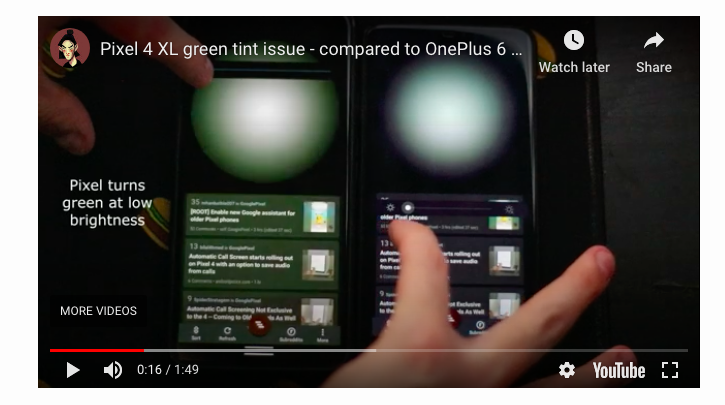
La résolution du problème nécessite donc un recalibrage total pour que l'écran Samsung fonctionne avec le taux de rafraîchissement de 90 Hz. Vous ne devriez pas avoir à sacrifier votre taux de rafraîchissement pour une teinte, alors allez, Google! Résoudre le problème !
Patch de teinte verte de Google
D'accord, d'accord, ils l'ont fait !
En janvier 2020, Google a annoncé avoir développé un correctif pour les Pixel 4 et 4XL qui résout finalement le problème de la teinte verte. Si vous n'avez pas mis à jour votre Pixel depuis 2019, vous pouvez télécharger les fichiers OTA ici ou mettre à jour sans fil sur votre téléphone. Les utilisateurs du Pixel 4 ne rencontrent pas le problème de la teinte verte comme le sont les utilisateurs du 4XL, mais Google voulait couvrir ses bases et s'assurer que le correctif était disponible pour les deux appareils.
Essayez d'utiliser le noyau personnalisé CleanSlate pour résoudre le problème de teinte verte
Si vous ne faites pas confiance à la mise à jour Google ou utilisez déjà le noyau personnalisé CleanSlate, Développeur reconnu par XDA par le nom d'utilisateur de tbalden a pris en main le problème de la teinte verte. Il a résolu ce problème avec une nouvelle version de son Noyau personnalisé CleanSlate. La mise à jour applique des corrections gamma à l'étalonnage à 90 Hz sur la base de l'étalonnage du taux de rafraîchissement à 60 Hz.
Autres options de dépannage pour résoudre le problème de teinte verte
Peut-être que vous ne voulez pas télécharger le correctif parce que vous voulez juste obtenir un nouveau téléphone? Peut-être pouvez-vous vivre avec le vert? Peut-être avez-vous mal entendu que les Pixel 4 et 4XL sont abandonnés ?
Si vous voulez un nouveau téléphone, alors allez en acheter un. Aucune raison de télécharger le patch! Si vous pouvez apprendre à aimer la teinte verte, plus de pouvoir pour vous! La teinte verte n'endommagera pas votre téléphone. Et si vous avez mal entendu parler de l'arrêt des modèles Pixel 4, ce sont en fait les modèles Pixel 3 qui ne sont plus fabriqués.
Si, pour une raison quelconque, vous ne souhaitez pas télécharger la mise à jour qui résoudra votre problème de teinte verte, vous pouvez continuer à dépanner.
Éteindre la veilleuse
Veilleuse est une fonctionnalité du Pixel 4XL qui permet à vos yeux de voir plus facilement l'écran la nuit ou lorsqu'il fait noir. Le changement de teinte peut donner l'apparence d'une teinte de couleur car il teint l'écran.
- Aller à Paramètres > Affichage > Veilleuse.
- Robinet Calendrier. Si vous utilisez Night Light sur votre téléphone, vous devriez voir les heures de début et de fin programmées lorsqu'il s'activera/se désactivera.
- Pour désactiver Night Light, appuyez sur Aucun à côté de Programmer.
Changez votre taux de rafraîchissement
Changer votre taux de rafraîchissement ne résout pas nécessairement le problème problème de teinte verte, mais plutôt le cache. L'autre avantage de l'amélioration du taux de rafraîchissement de votre téléphone comprend une durée de vie de la batterie plus longue. Un taux de rafraîchissement plus élevé demande plus d'énergie à votre téléphone et peut rapidement vider la batterie. Le baisser à 60 Hz est une bonne solution pour les deux problèmes.
- Aller à Paramètres > Affichage > Avancé.
- Sous Avancée, robinet Affichage fluide.
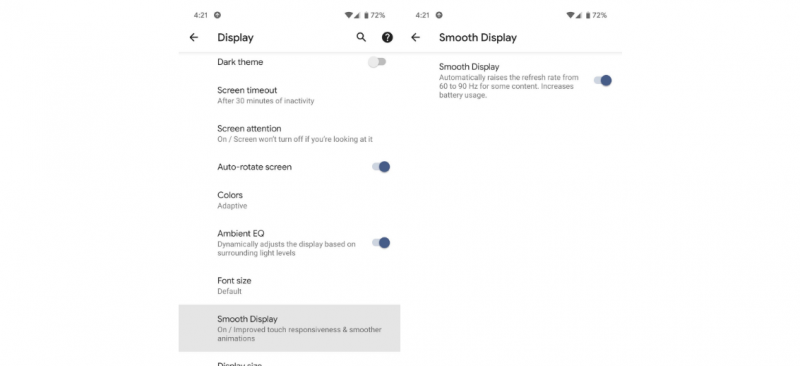
- Dans Affichage fluide, vous devriez voir un interrupteur à bascule qui contrôle le taux de rafraîchissement. S'il est basculé vers la droite, le taux de rafraîchissement de 90 Hz est activé. Appuyez sur l'interrupteur pour l'éteindre et le ramener à 60 Hz.
Maintenant, vous avez non seulement caché la teinte verte de l'écran, mais vous avez également préservé l'autonomie de votre batterie !
Emballer
Ce n'est pas facile d'être écolo, mais heureusement, vous n'avez pas à vivre avec. Il existe deux excellents correctifs parmi lesquels vous pouvez choisir de résoudre le problème. Et si vous ne voulez pas les télécharger, alors, eh bien, voici le calibrage gamma imparfait !